Kuinka päästä eroon Power Director -vesileimasta ilmaiseksi [100% Working]
Kun valitset monipuolisen videoeditorin ja -valmistajan, et voi mennä pieleen valitsemalla laitteellesi Power Directorin. Odota, että saat fantastisen tuloksen, kun käytät sitä videon muokkaamiseen esityksiin, vlogeihin, opetusohjelmiin, demoihin ja muihin tarkoituksiin. Sinun pitäisi myös tietää, että se lisää vesileiman muokattuihin videoihin, jos käytät tällä hetkellä ilmaista versiota. Jotkut käyttäjät turhautuivat vesileimaan liitettyyn videoon, jonka he työskentelivät kovasti. Sen sijaan, että olisit turhautunut, miksi et yrittäisi lukea tämä artikkeli? Opitaan kuinka päästä eroon Power Director -vesileimasta ilmaiseksi ratkaisemaan ongelman lopullisesti.

Osa 1. Miten päästä eroon Power Director Watermarkista ilmaiseksi markkinoiden parhaiden ratkaisujen avulla
FVC Video Converter Ultimate
FVC Video Converter Ultimaten päivitetyssä versiossa on videon vesileiman poisto, jonka avulla voit näyttää videon PowerDirector for PC:ssä ilman vesileimaa. Tästä työkalusta tuli täydellinen työkalu, joka voi suorittaa monitoimitehtävän samanaikaisesti ja tehdä sen ammattimaisesti nopealla käsittelyllä. Se, mikä meitä hämmästyttää tässä työkalussa, on sen helppokäyttöisyys. Jos käytät tätä, sinun ei tarvitse ryhtyä ammattilaiseksi poistaaksesi vesileiman videostasi. Käyttäjille, jotka etsivät parasta vesileimanpoistoainetta, et voi mennä pieleen lataamalla tämän ohjelmiston työpöydällesi ilmaiseksi. Etkö ole vieläkään vakuuttunut? Ainoa tapa vakuuttaa sinut siitä, että se tekee äärimmäisen suorituskyvyn, on kopioida opetusohjelma, jonka lisäämme sinun seurattavaksi.
Vaihe 1. Voit ladata tämän ohjelmiston Windows- tai macOS-tietokoneellesi ilmaiseksi napsauttamalla alla olevaa latauspainiketta. Kun olet valinnut version, haluat ladata, asentaa ohjelmiston heti ja avata se.
Ilmainen latausWindows 7 tai uudempiSuojattu lataus
Ilmainen latausMacOS 10.7 tai uudempiSuojattu lataus
Vaihe 2. Nyt kun se on käynnissä järjestelmään, siirry kohtaan Työkalulaatikko, ja etsiä Video Watermark Remover ominaisuuksien sarjassa.
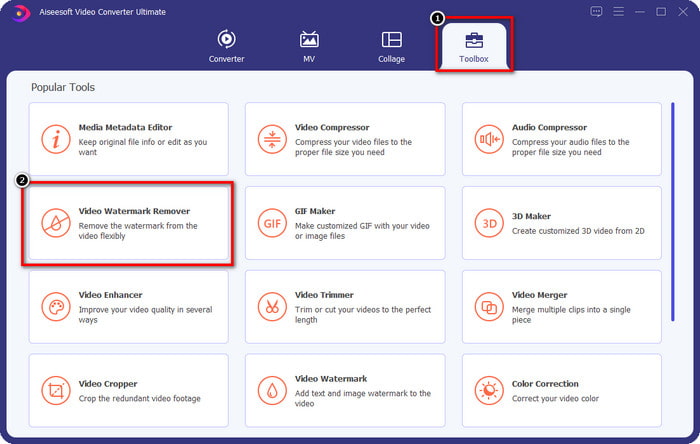
Vaihe 3. Napsauta sen jälkeen + -kuvaketta ladataksesi videotiedoston, jonka kanssa sinulla on ongelmia.
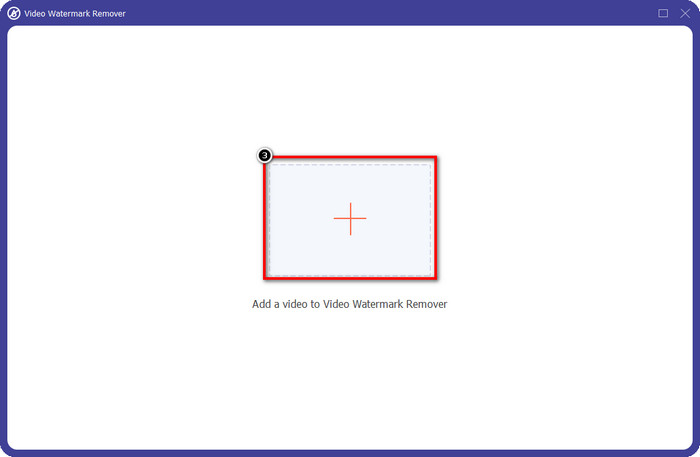
Vaihe 4. Lehdistö Lisää vesileiman poistoalue aloittaaksesi tämän ohjelmiston työkalun käytön.
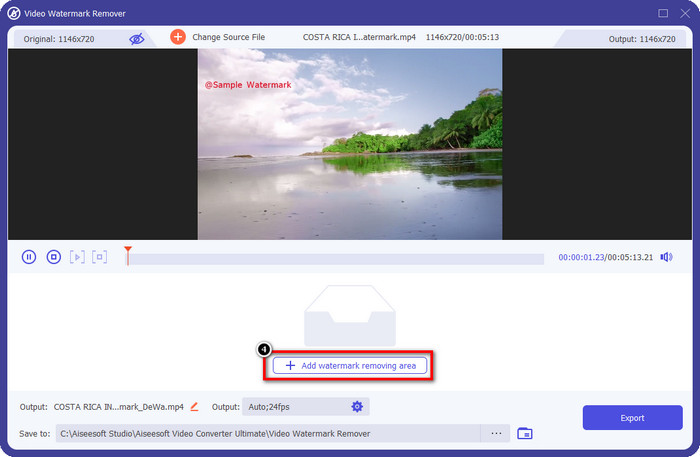
Vaihe 5. Vedä suorakaiteen muotoinen muoto hiirellä vesileima-alueelle ja vapauta se. Voit säätää suorakaiteen muotoista vesileiman korostamiseksi.
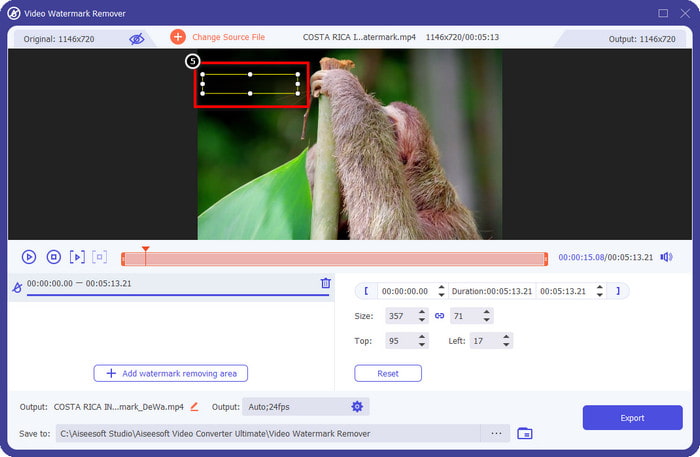
Vaihe 6. Lyö Viedä -painiketta aloittaaksesi vesileiman poistoprosessin. Kun olet valmis, näytölle tulee ponnahduskansio. Napsauta tiedostoa nähdäksesi videon ilman vesileimaa.
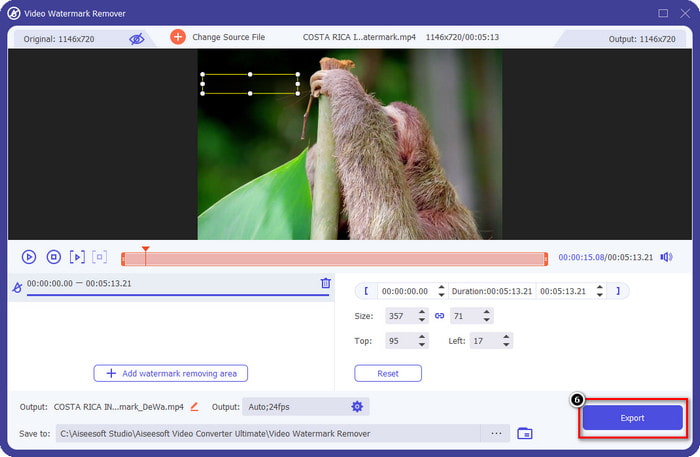
VLC-mediasoitin
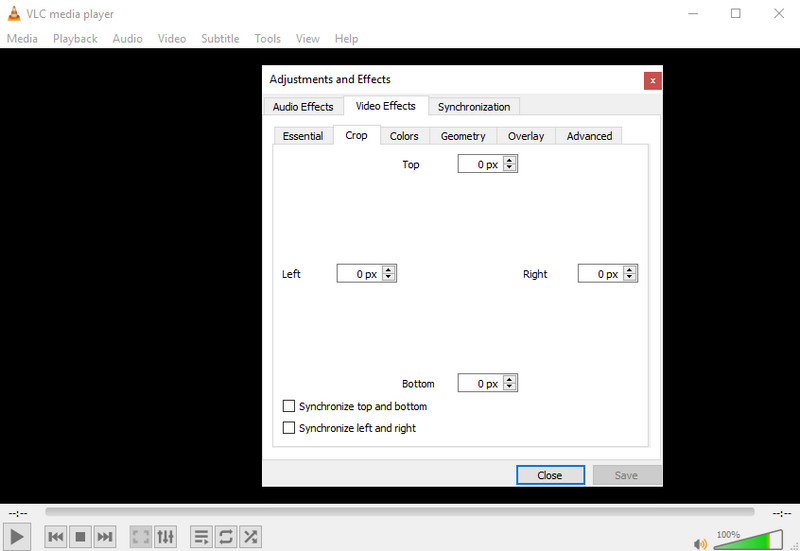
VLC-mediasoitin ei ole erityinen vesileimanpoistoaine. Silti se voi tehdä työn rajaamalla vesileiman pois videostasi. Tämä työkalu ei ole vain videosoitin ja rajauslaite; tämä suosittu mediasoitin voi tarjota sinulle muitakin asioita. Mutta älä koskaan odota, että tämä työkalu pystyy muokkaamaan ammattimaisesti ja olemaan helppokäyttöinen, koska se ei ole sitä. Rajattaessa videota, sinun on lisättävä tarkka mitta, jotta voit rajata vesileiman videosta. Oletetaan siis, että tiesit videon tarkan x:n ja y:n. Siinä tapauksessa voit seurata, kuinka PowerDirectorin editoima vesileima poistetaan tällä mediasoittimella.
Vaihe 1. Kun olet ladannut ohjelmiston VideoLAN.org-sivustolta, avaa ohjelmisto. Klikkaus Media, sitten Avaa tiedostoja etsi muokattavaa videotiedostoa Power Directorissa paikalliselta asemalta, joka näkyy näytölläsi.
Vaihe 2. Videon toisto alkaa, napsauta Työkalutsitten Tehosteet ja suodatin. Voit käyttää näppäimistöäsi painamalla Control + E Windowsille ja Komento + E Macille.
Vaihe 3. Mene Videotehosteet, rajausja rajaa vesileiman lisäämällä mittausarvo videoon.
Vaihe 4. Ota tekemäsi säätö käyttöön napsauttamalla Tallentaa.
Kapwing
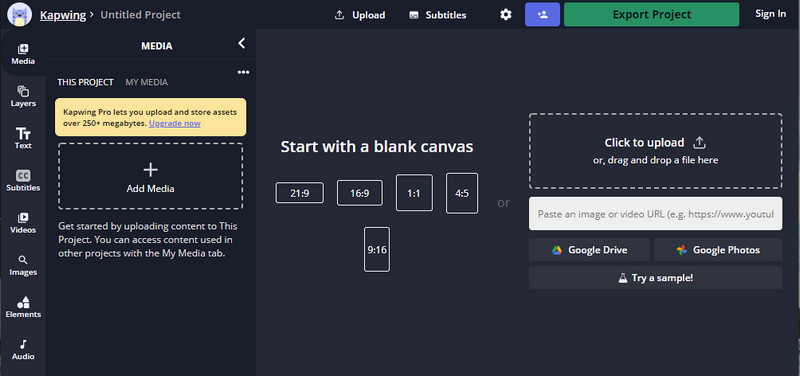
Tarvitsetko videoeditorin verkossa? Yritä käyttää Kapwingia. Se on intuitiivinen verkkotyökalu, jonka avulla voit muokata videoita, kuten mitä voit tehdä Power Directorissa. Se ei kuitenkaan ole Power Directorin tasolla. Suurin osa mahdollisesti tarvitsemistasi videon muokkauksista on jo täällä, kuten vesileiman rajaaminen. Vaikka työkalu tekee saman työn kuin VLC vesileiman poistamisessa, tässä työkalussa on esikatseluruutu, jossa voit nähdä rajatun videon ennen vientiä. Joten jos haluat tallentaa videoita, muokkaa Powerdirectorilla ilman vesileimaa PC:lle. sinun on leikattava ne ensin pois täältä.
Vaihe 1. Avaa verkkotyökalu etsimällä sitä selaimessasi ja napsauta sitten Lisää media ladataksesi videotiedoston tähän. Latausprosessi suoritetaan, joten sinun on odotettava ennen kuin voit käyttää lataamaasi videota.
Vaihe 2. Klikkaus Rajaa käyttöliittymän vasemmalla puolella avataksesi sen rajausominaisuudet.
Vaihe 3. Säädä kehystä ja varmista, että videon vesileima ei sisälly kehykseen.
Valinnainen: Jos et halua muuttaa videon kokoa manuaalisesti, alla on vaihtoehtoja, joita voit käyttää vapaasti.
rame ja varmista, että videon vesileima ei sisälly kehykseen." /]Vaihe 4. Kun olet valmis, napsauta Rajaus tehty tallentaaksesi Kapwingillä rajaamasi videon.
Liittyvät:
Vesileiman poistaminen Renderforestin vietyistä videoista
Kuinka poistaa Viva-videovesileima videoista
Osa 2. Usein kysytyt kysymykset Power Directorin vesileiman poistamisesta
Onko turvallista ladata Powerdirector no watermark apk ilmaiseksi Androidille?
Kyllä, voit vierailla Play Kaupassa ja hakea sen nimeä ladataksesi Power Director -sovelluksen. Tämän työkalun ilmainen kokeiluversio lisää kuitenkin vesileiman. Oletetaan, että yrität ladata sovelluksen kolmannen osapuolen verkkosivustoilta saadaksesi täyden version. Siinä tapauksessa et saa tehdä sitä, koska tiedostossa voi olla haitallisia viruksia, kun se on ladattu Android-laitteeseesi. Jos haluat poistaa vesileiman Powerdirectorista, sinun on ostettava lisenssiavain.
Kuinka paljon Power Director -sovellus maksaa PC:llä?
Voit hankkia Power Director 365:n $ 4.08 -aloitushintaan joka kuukausi, voit siirtyä suunnitelmiin ja tilaukseen sen virallisella verkkosivustolla. Voit myös nähdä mukana tulevat ominaisuudet, jotka voit saada, kun olet hyödyntänyt valitsemaasi suunnitelmaa.
Onko Cyberlink PowerDirectorissa vesileima?
Kyllä, se lisää vesileiman, kun viet videon sovelluksen ilmaisessa versiossa, mutta se on kuitenkin vältettävissä. Jos ostat minkä tahansa suunnitelman tai tilauksen ohjelmiston, sinun ei tarvitse huolehtia vesileimasta, koska tuotteeseen ei lisätä vesileimaa viennin jälkeen.
Johtopäätös
Jos haluat viedä videot, luo ne PowerDirector for PC:lle ilman vesileimaa. Sinun on ostettava tämän ohjelman lisenssiavain. Mutta jos et halua kuluttaa edes penniäkään, valitse tähän artikkeliin lisäämämme työkalut, koska nämä työkalut voivat tehokkaasti poistaa vesileiman muokatuista videoistasi. Etkö ole vieläkään vakuuttunut tähän artikkeliin lisäämästämme työkalusta? Sitten auttaisi, jos kokeilisit niitä ensin, aloittaen lopullisesta työkalusta Power Directorin vesileiman poistamiseen.



 Video Converter Ultimate
Video Converter Ultimate Näytön tallennin
Näytön tallennin



